Выполнение работы
I. Создание Базы данных.
Прежде всего необходимо определить структуру базы данных, т.е. количество полей, их названия и тип даны, в них хранящихся. Создадим базу данных «Записная книжка», которая будет содержать следующие поля:
· «№п/п» (счетчик) – ключевое поле;
· «фамилия» (текстовый);
· «имя» (текстовый);
· «отчество»(текстовый)
· «дата рождения» (дата/время);
· «улица» (текстовый);
· «№ дома» (числовой);
· «№ квартиры» (числовой);
· «телефон» (текстовый)
Для телефона удобно сделать маску ввода.
Напишите, как выглядит маска ввода для телефона и для каких целей она используется__
_(000) 000-000__используется для избежания ошибок заполнения и удобства заполнения
Для какого поля ещё удобно задать маску ввода_Для времени, даты
Приведите примеры других широко используемых баз данных из разных областей деятельности _ Пространственная,Циклическая,Временная,
1. В приложении Access выбрать пункт меню Файл/Создать базу данных и присвоить ей имя «Записная книжка»
2. Выбрать группу объектов Таблица, Создание таблицы в режиме конструктора.
3. Имя поля – ввести название полей.
Тип данных – определить типы данных.
В нижней части окна задать свойства полей.
4. Сохранить таблицу: Файл /Сохранить как …
II. Ввод и редактирование данных.
Введем в таблицу данные (не менее 15 строк)
1. Открыть таблицу.
2. Заполнить БД, последовательно вводя записи.
Когда удобно использовать значение по умолчанию? Такое значение удобно использовать при заполнении объемных баз данных для ускорения их заполнения
III. Использование формы для просмотра и редактирования записей.
1. Выбрать группу объектов Фомы/Создание формы с помощью мастера.
2. Создание форм:
в окне Таблицы и запросы: - выбрать исходную таблицу;
в окне Доступные поля: - выбрать поля для Формы
Далее
3. выбрать Размещение в один столбец
Далее
4. Появится окно формы «Записная книжка», которое содержит надписи (название полей БД) и текстовые поля для ввода значений полей БД, расположенные в столбик.
5. В режиме Конструктор можно изменить вид формы.
В окне Записная книжка: база данных выделить форму «Записная книжка» и щелкнуть по кнопке Конструктор.
В появившемся окне с помощью мыши изменить местоположение, размеры надписей и текстовых полей. Для внесения изменений в форму необходимо воспользоваться панелью Запись.
IV. Обработка данных в БД.
1. Быстрый поиск данных.
- открыть таблицу БД «Записная книжка»;
- ввести команду Правка/Найти. В появившемся диалоговом окне Поиск в поле Образец необходимо ввести искомый текст, а в поле Совпадение: выбрать пункт С любой частью поля.
В результате будет найдена и отмечена как активная нужная запись.
(Вывести список тех лиц, чей номер телефон начинается на 71…)
Поиск данных с помощью фильтров.
- открыть таблицу БД «Записная книжка»;
- ввести команду Записи/Фильтр/Изменить фильтр. В появившемся окне таблицы ввести условия поиска в соответствующих полях.
(Дата рождения – 1989г., Улица - Б.Васильева, Телефон начинается на 47)
Фильтр создан.
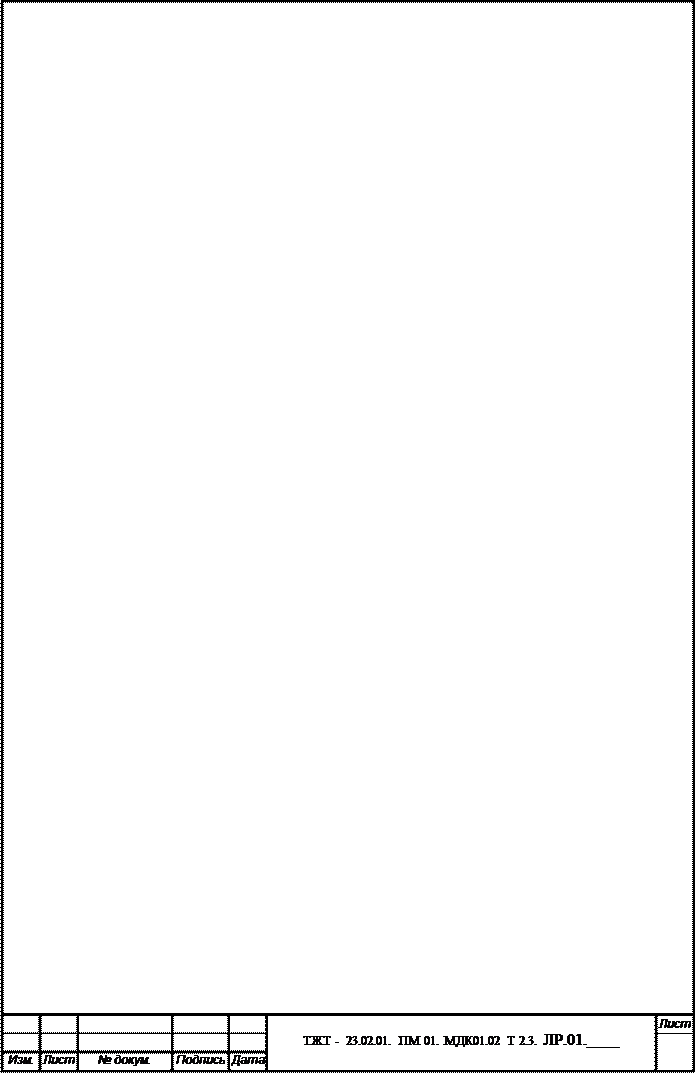 - ввести команду Записи/Применить фильтр. В появившемся окне таблицы будут выведены записи, удовлетворяющие условиям поиска.
- ввести команду Записи/Применить фильтр. В появившемся окне таблицы будут выведены записи, удовлетворяющие условиям поиска.
Поиск данных с помощью запросов.
- в окне Записная книжка: база данных выделить группу объектов Запросы и выбрать пункт Создание запроса с помощью конструктора;
- на диалоговой панели Добавление таблицы выбрать таблицу «Записная книжка», для которой создается запрос. Щелкнуть по кнопке Добавить.
- в окне запроса Поле: из раскрывающегося списка выбрать имена полей, для которых будут заданы условия. В строке Условие отбора: ввести условия для выбранных полей. В строке Вывод на экран: задать поля, которые будут представлены в запросе.
(Дата рождения – 1989г., Улица - Б.Васильева, Телефон начинается на 47)
- сохранить запрос под именем Запрос1. С помощью команды Файл/Сохранить как …
- В окне Записная книжка: база данных выделить Запрос 1 и щелкнуть по кнопке Открыть. В появившемся окне запроса будут выведены записи, удовлетворяющие условиям поиска.
 2020-06-30
2020-06-30 84
84







